Kā novērst, ka Google turpina apstāties operētājsistēmā Android?
Šajā rakstā mēs mēģināsim novērst kļūdu “Google turpina apstāties”, ar kuru Android lietotāji saskaras pēc Google lietotnes palaišanas.

Androidlietotāji pēc Googlelietojumprogrammas palaišanas saskaras ar kļūdu “Google turpina apstāties”, kas ierobežo viņu piekļuvilietojumprogrammai. Ja saskaraties ar šādu problēmu, varat atrast risinājumu, izpildot tālāk sniegtos ieteikumus.
- Kāpēc Google turpina apstāties?
- Kā novērst Google problēmu, kas nepārtraukti apstājas operētājsistēmā Android
Kāpēc Google turpina apstāties?
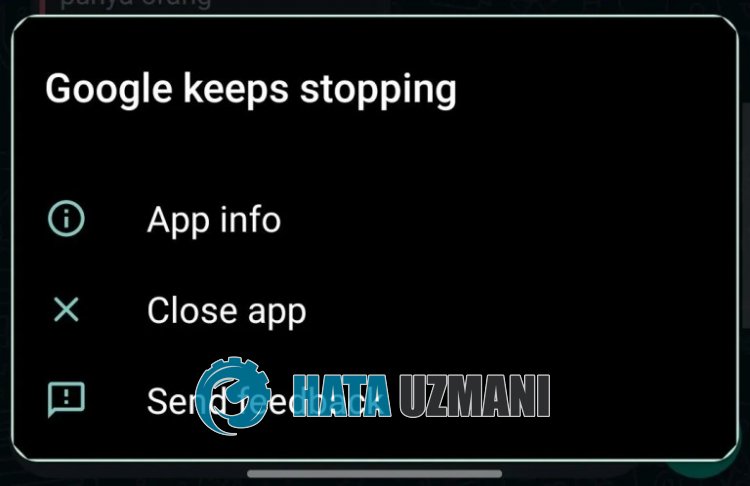 /p>
/p>
Šī kļūda parasti rodas Googlelietojumprogrammas kešatmiņas problēmas dēļ.
Protams, mēs varam saskarties ar šādu kļūdu ne tikai šīs problēmas, bet arī daudzu citu problēmu dēļ.
Šim nolūkam mēs sniegsim jums informāciju par to, kā novērst šo kļūdu, minot dažus ieteikumus.
Kā novērst Google darbības traucējumus operētājsistēmā Android
Lai labotu šo kļūdu, varat atrast problēmas risinājumu, izpildot tālāk sniegtos ieteikumus.
1-) Notīrīt kešatmiņu un sīkfailus
Kešatmiņas un sīkfailu bojājumi vai trūkums var izraisīt dažādas šādas kļūdas. Šim nolūkam mēs varam novērst problēmu, notīrot kešatmiņu un sīkfailus.
Notīriet datus un kešatmiņu Android ierīcēm
- Vispirms atveriet izvēlni Iestatījumi.
- Izvēlnē noklikšķiniet uz Lietojumprogrammas.
- Pēc tam atlasietlietojumprogrammu Google un noklikšķiniet uz Storage.
- Atvērtajā ekrānā noklikšķiniet uz opcijas Notīrīt datus.
Pēc šī procesa varat pārbaudīt, vai problēma joprojām pastāv.
2-) Atjauninātlietojumprogrammu
Jalietojumprogramma ir novecojusi, dažas funkcijas var tikt atspējotas vai nav redzamas. Lai to izdarītu, pakalpojumā Google Play varat pārbaudīt, vai Googlelietojumprogramma ir atjaunināta.
3-) Atinstalējiet Google atjauninājumu
Androidlietotāji norāda, ka, saskaroties ar šādu kļūdu Googlelietojumprogrammā, pēc Google atjauninājuma noņemšanas šāda kļūda netiek novērota.
Mēs varam novērst problēmu, īstenojot šo ieteikumu. Lai veiktu šo darbību, varat veikt tālāk norādītās darbības.
- Palaidietlietotni Google Play veikals.
- Pieskarieties profila ikonai un pieskarieties vienumam Pārvaldītlietotnes un ierīci.
- Pēc tam atlasietlietotni Google un pieskarieties atkritnes ikonai.
Pēc šī procesa varat atjaunināt Googlelietojumprogrammu un pārbaudīt, vai problēma joprojām pastāv.
Jā, draugi, mēs esam atrisinājuši savu problēmu ar šo nosaukumu. Ja problēma joprojām pastāv, varat jautāt par kļūdām, kuras saskaraties, atverot mūsu platformu FORUM. atvērts.








![Kā novērst YouTube servera [400] kļūdu?](https://www.hatauzmani.com/uploads/images/202403/image_380x226_65f1745c66570.jpg)





















